By Admin / 07 Comment / Date - 09 ,09 ,2024
Hầu hết tất cả mọi người đều lựa chọn sử dụng những thương hiệu máy in lớn như Brother, Canon, Epson,... để đảm bảo hiệu suất và chất lượng. Tuy nhiên, trong một thời gian dài sử dụng không tránh khỏi việc gặp các lỗi máy in cơ bản. Nếu bạn không phải là nhân viên kỹ thuật hoặc am hiểu về máy in sẽ cảm thấy bối rối hoặc hoang mang.
Vì vậy, Thành Nhân - TNC sẽ mách bạn cách khắc phục lỗi máy in tự thêm 1 trang đơn giản nhất trong bài viết này. Đảm bảo bạn có thể sửa lỗi máy in triệt để ngay tại nhà. Cùng mình tìm hiểu ngay nhé!

Hướng dẫn cách khắc phục lỗi máy in tự in thêm 1 trang
Máy in tự động in thêm 1 trang sau khi đã in xong là một vấn đề phổ biến mà nhiều người dùng máy in đã từng gặp phải. Hiện tượng này không chỉ làm lãng phí giấy mà còn gây phiền toái và tốn thời gian. Dưới đây là một số hiện tượng cụ thể mà bạn có thể gặp phải:
 Hiện tượng máy in in ra giấy trắng
Hiện tượng máy in in ra giấy trắng
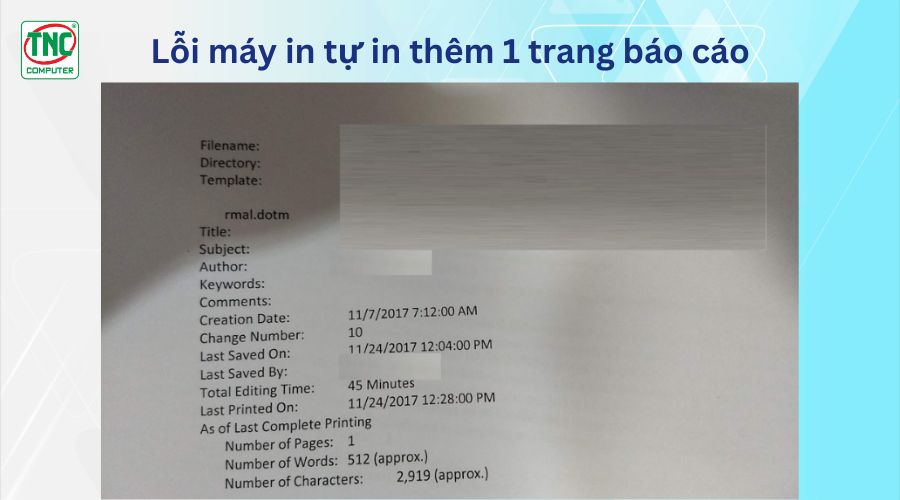 Hiện tượng máy in in ra trang báo cáo
Hiện tượng máy in in ra trang báo cáo
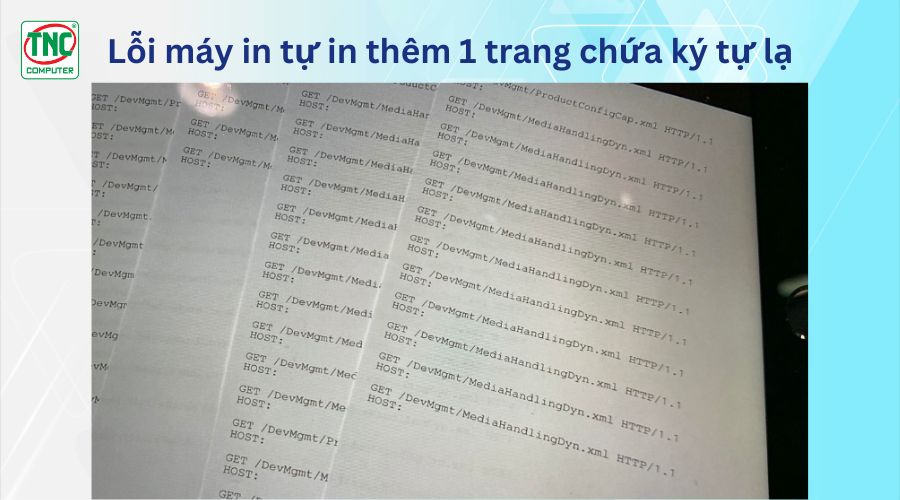 Hiện tượng máy in in thêm 1 trang ký tự lạ
Hiện tượng máy in in thêm 1 trang ký tự lạ
Một trong số lỗi máy in thường gặp là tự in thêm 1 trang như: trang trắng, trang báo cáo hoặc trang có ký tự lạ,... Tuy nhiên, bạn hoàn toàn có thể tự sửa lỗi máy in và hạn chế tình trạng này một cách đơn giản. Dưới đây là một số cách khắc phục lỗi máy in tự in thêm 1 trang hiệu quả:
Trong khuôn khổ bài viết, chúng tôi sẽ lấy ví dụ: Máy in Canon 3300 in kèm theo 1 tờ giấy trắng để hướng dẫn bạn. Đối với các loại máy in khác cũng sẽ thực hiện tương tự.
 Cách sửa máy in bị lỗi tự in thêm 1 trang trắng
Cách sửa máy in bị lỗi tự in thêm 1 trang trắng
 Sửa máy in bị lỗi tự in thêm 1 trang trắng bằng cách vệ sinh bụi bẩn lâu ngày
Sửa máy in bị lỗi tự in thêm 1 trang trắng bằng cách vệ sinh bụi bẩn lâu ngày
Ngoài ra, bạn có thể khắc phục lỗi máy in bằng cách thay hộp mực mới nếu nguyên nhân xuất phát từ hộp mực đã cạn hoặc bị khô.
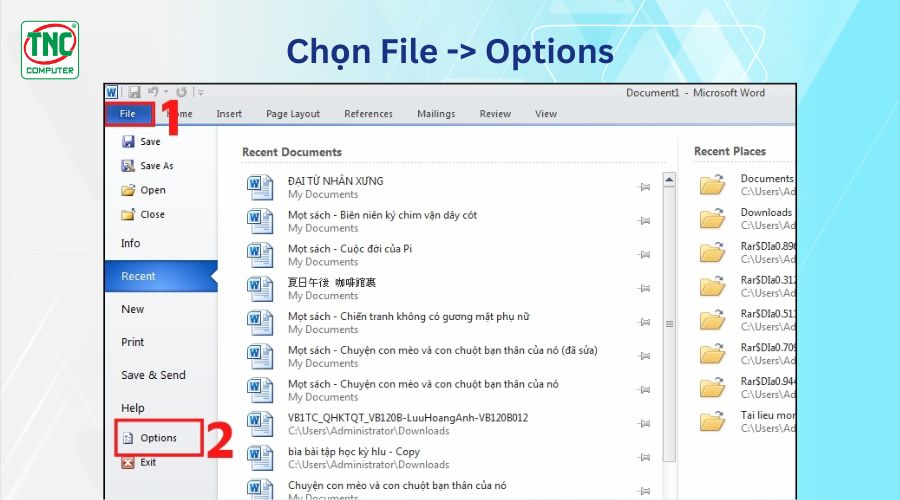
Khắc phục lỗi máy in tự in thêm 1 trang báo cáo
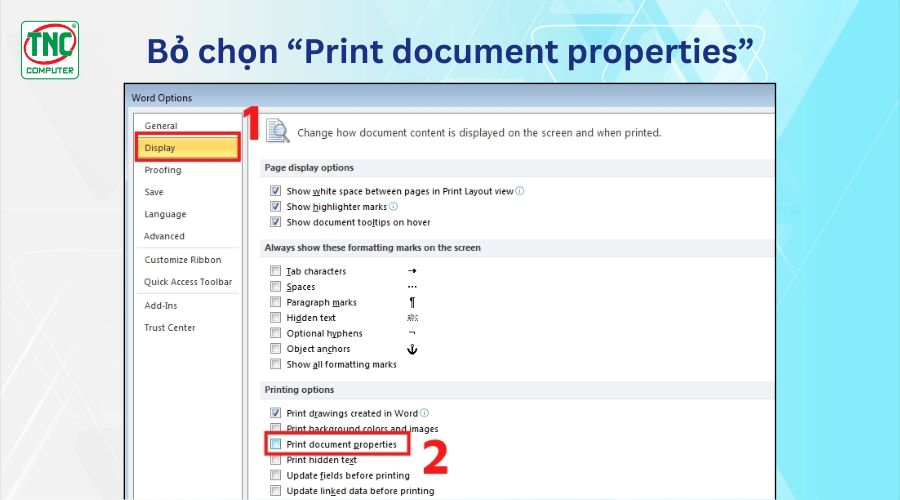 Cách sửa máy in bị lỗi in thêm 1 trang báo cáo
Cách sửa máy in bị lỗi in thêm 1 trang báo cáo
Bằng cách này, bạn đã khắc phục lỗi máy in thành công.
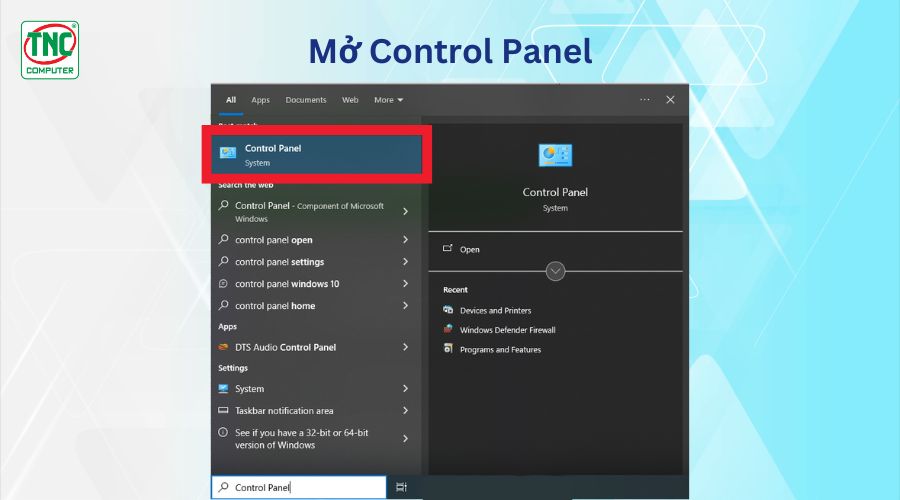 Khắc phục lỗi máy in tự in thêm 1 trang bằng Control Panel
Khắc phục lỗi máy in tự in thêm 1 trang bằng Control Panel
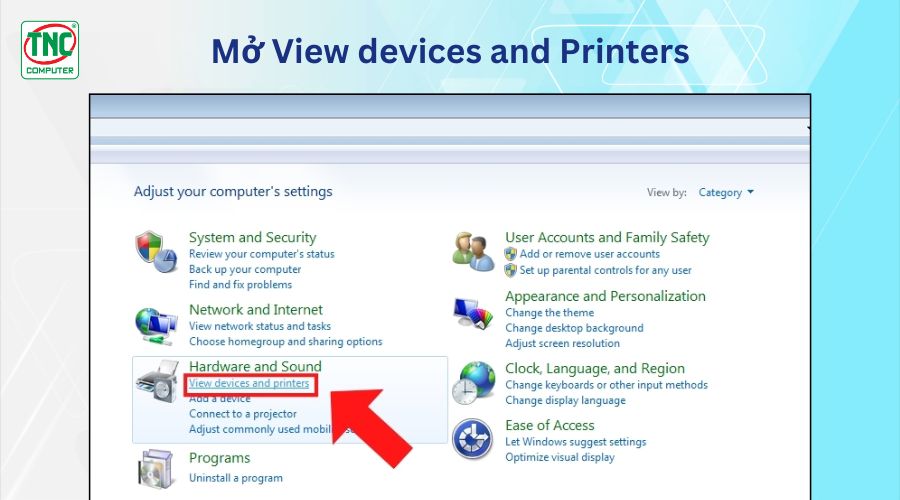 Khắc phục lỗi máy in tự in thêm 1 trang bằng Control Panel
Khắc phục lỗi máy in tự in thêm 1 trang bằng Control Panel
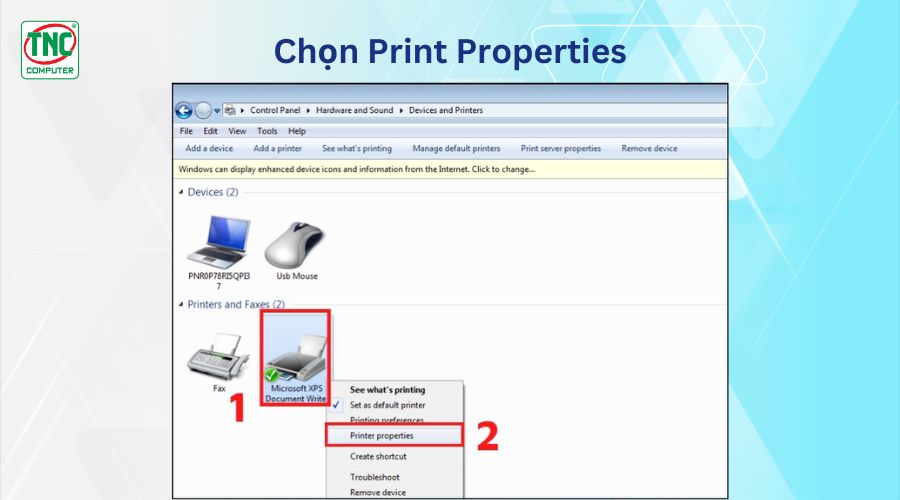 Chọn máy in đang cần khắc phục lỗi tự in thêm 1 trang ký tự lạ
Chọn máy in đang cần khắc phục lỗi tự in thêm 1 trang ký tự lạ
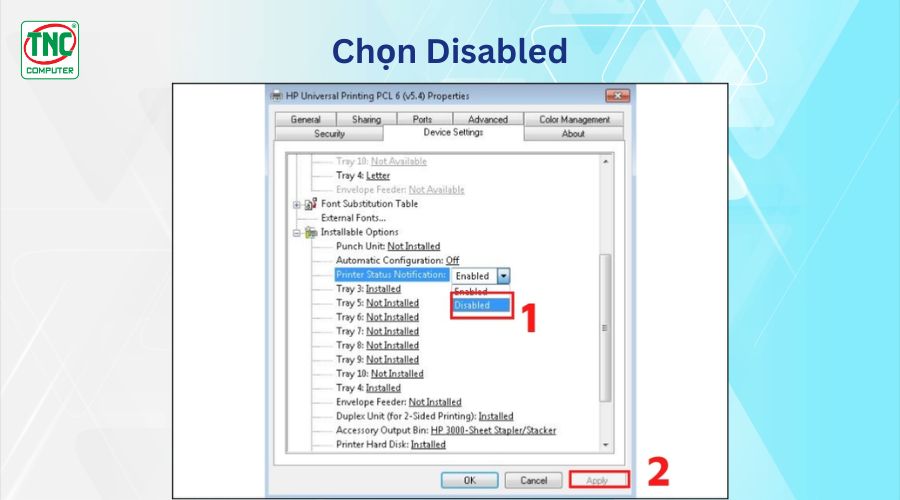 Khắc phục lỗi máy in tự in thêm 1 trang bằng Control Panel
Khắc phục lỗi máy in tự in thêm 1 trang bằng Control Panel
Để biết được máy in đã in bao nhiêu trang, bạn có thể thực hiện các phương pháp sau: Xem số trang trên màn hình hiển thị hoặc kiểm tra bằng các phần mềm điều khiển máy in trên máy tính của bạn.
Để xóa lệnh in trong Word 2010, bạn có thể thực hiện các bước sau:
Việc khắc phục lỗi máy in tự in thêm 1 trang là một quy trình quan trọng giúp bạn duy trì hiệu suất và tuổi thọ của máy in. Bằng cách thực hiện các biện pháp đơn giản mà Thành Nhân - TNC đã chia sẻ ở trên là bạn đã có thể giải quyết được vấn đề này một cách dễ dàng. Đồng thời, vệ sinh định kỳ các bộ phận của máy in cũng đóng vai trò quan trọng trong việc ngăn chặn sự cố này tái diễn trong tương lai.
Chúc các bạn sửa các lỗi khi in thành công. Và đừng quên theo dõi chuyên mục Thủ thuật để cập nhật thêm nhiều mẹo hay và bổ ích nhé!
>>> Xem thêm:

Lorem ipsum dolor consectetur adipisicing elit. Molestias, dolorum!

Lorem ipsum dolor consectetur adipisicing elit. Molestias, dolorum!
Lorem ipsum dolor sit amet consectetur adipisicing elit. Asperiores officia magni explicabo fuga molestiae architecto ipsa excepturi laudantium molestias, assumenda vel fugiat hic exercitationem. Necessitatibus itaque et id! Ratione accusantium voluptatum optio rerum facilis expedita.